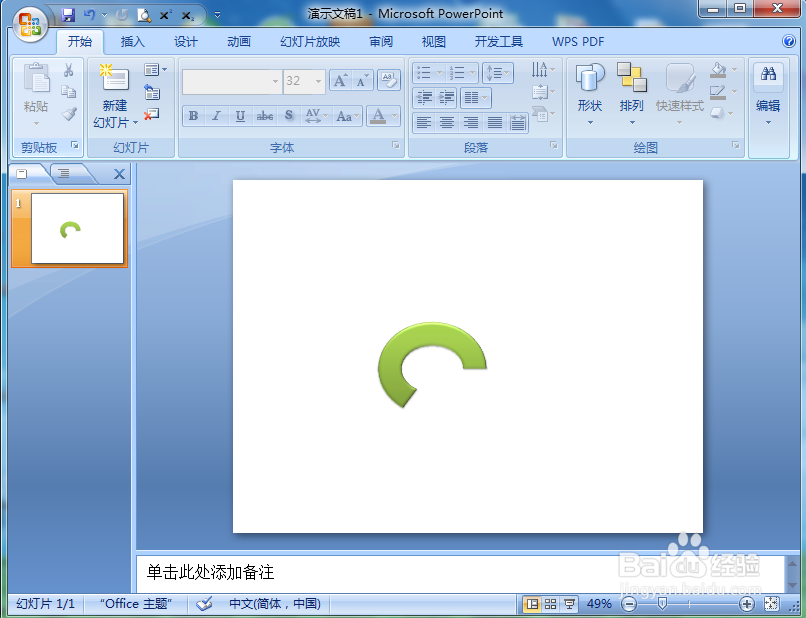1、打开powerpoint 2007,进入其主界面;
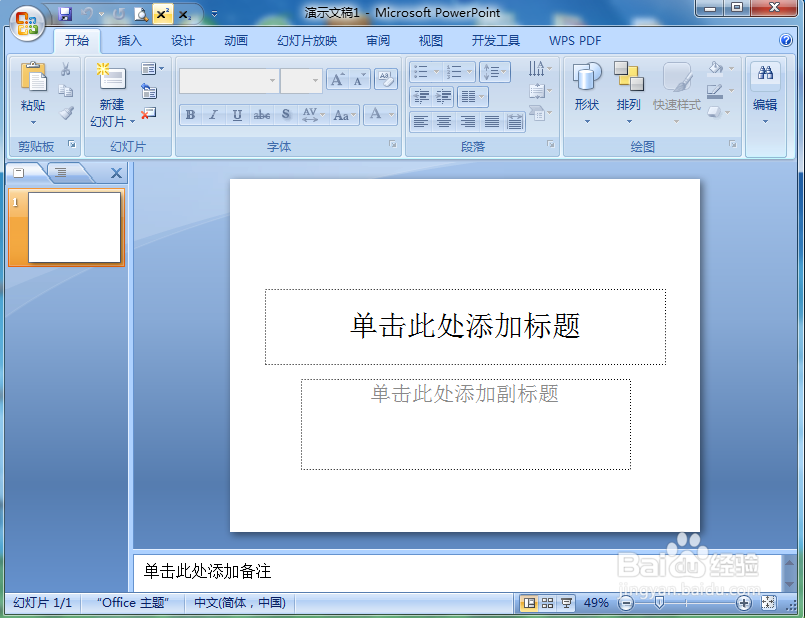
2、将单击此处添加标题和副标题两个输入框删除;
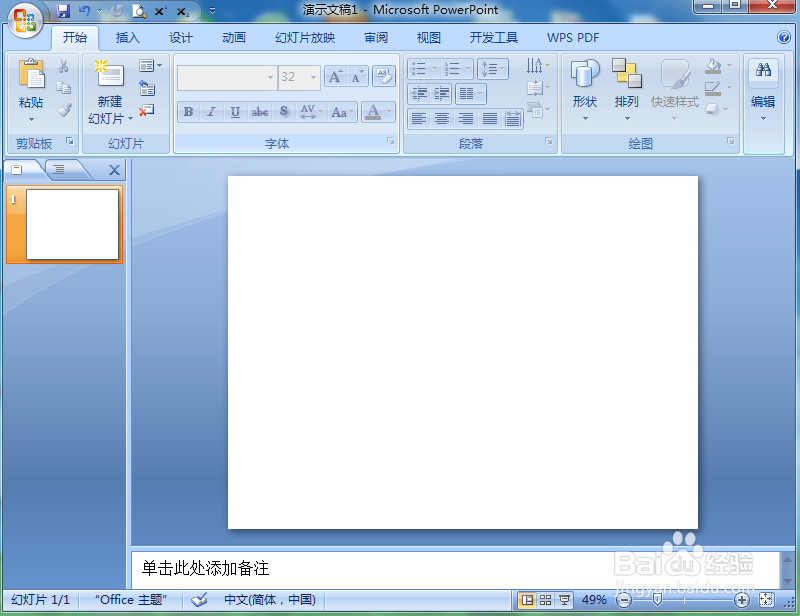
3、点击插入菜单,选择形状工具;
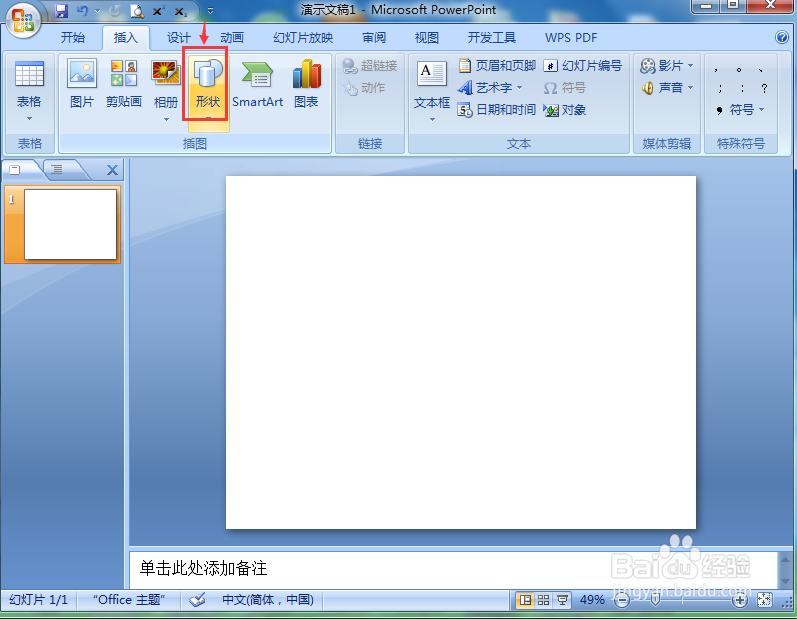
4、在基本形状找到并点击空心弧;
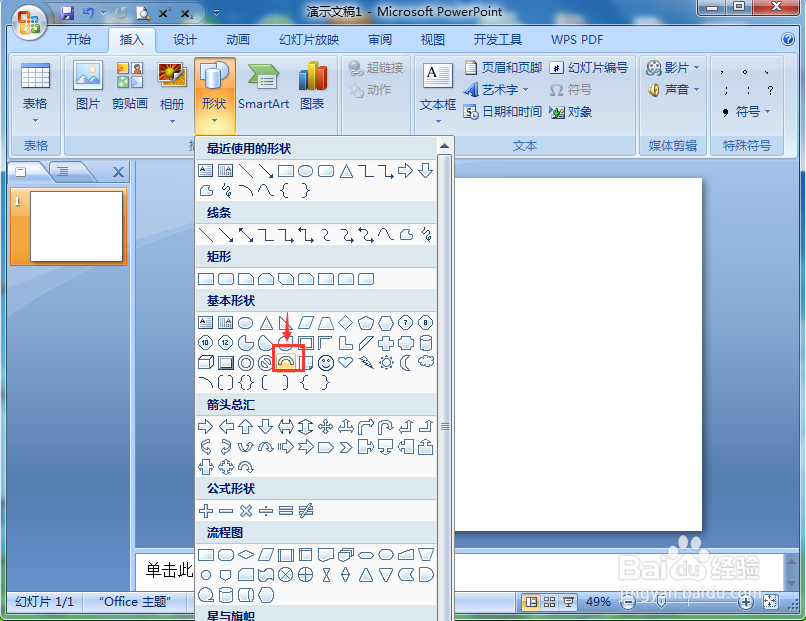
5、在编辑页面单击鼠标左键,出现一个空心弧;
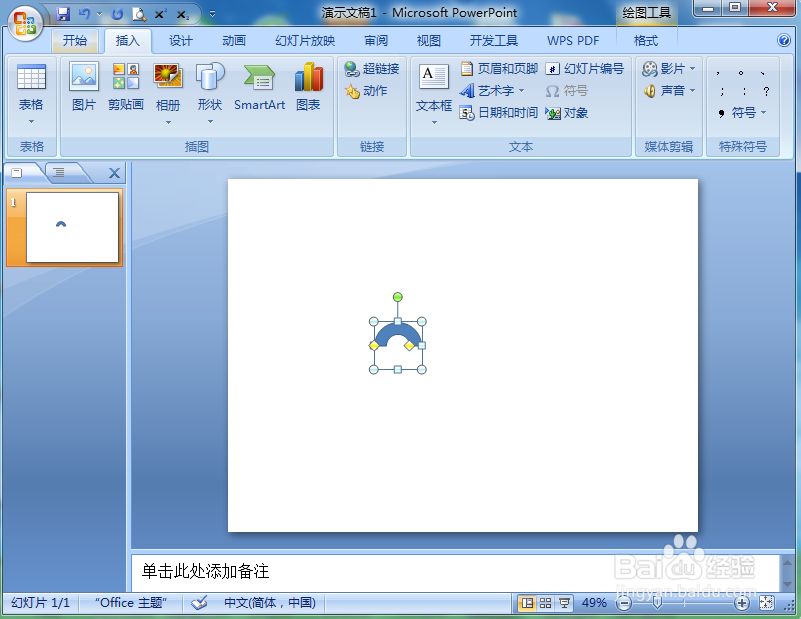
6、用鼠标拖动右下角的圆形句柄,调整好空心弧的大小;
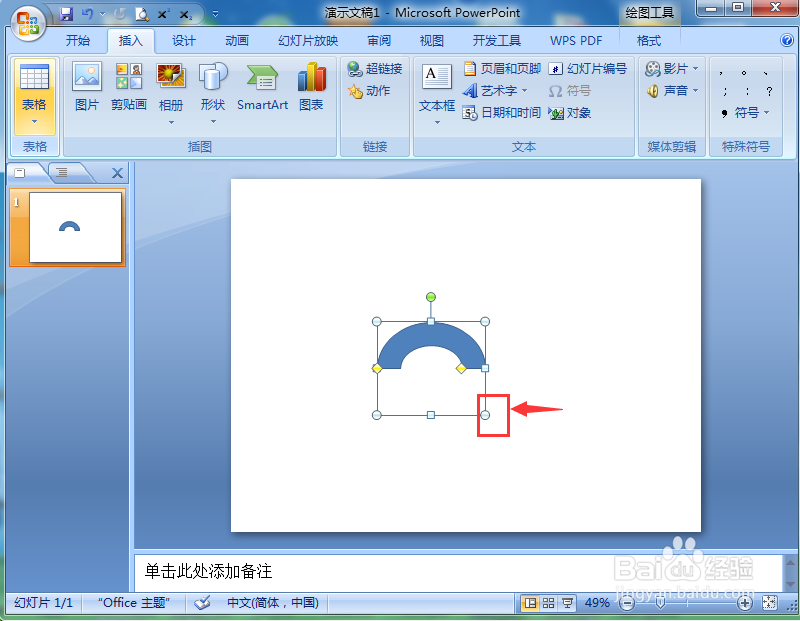
7、用鼠标拖动黄色的菱形,调整好空心弧的弧长;
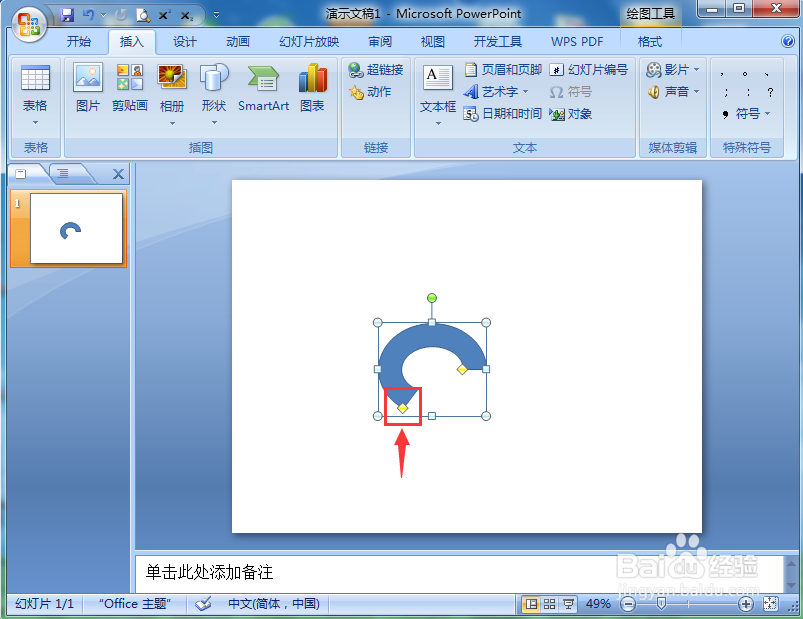
8、点击添加一种形状样式;
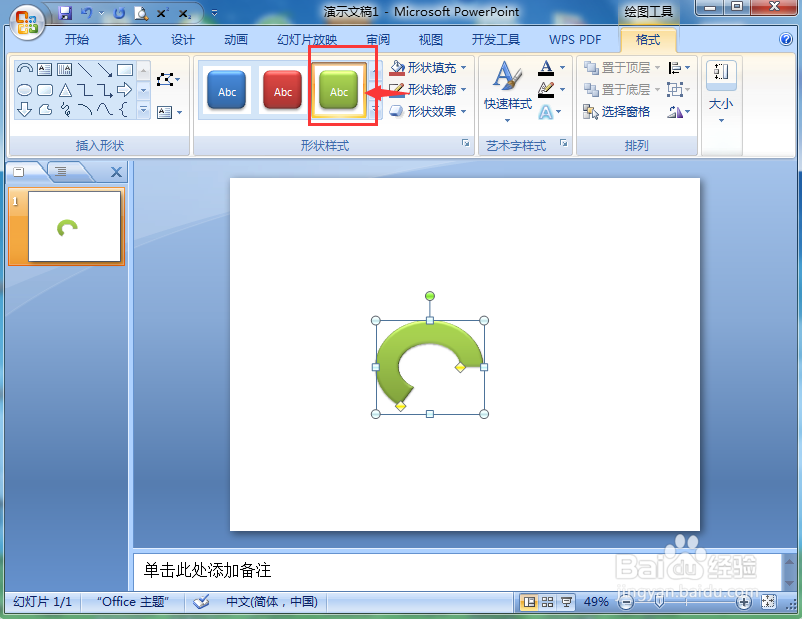
9、我们就在powerpoint中创建好了一个空心弧。
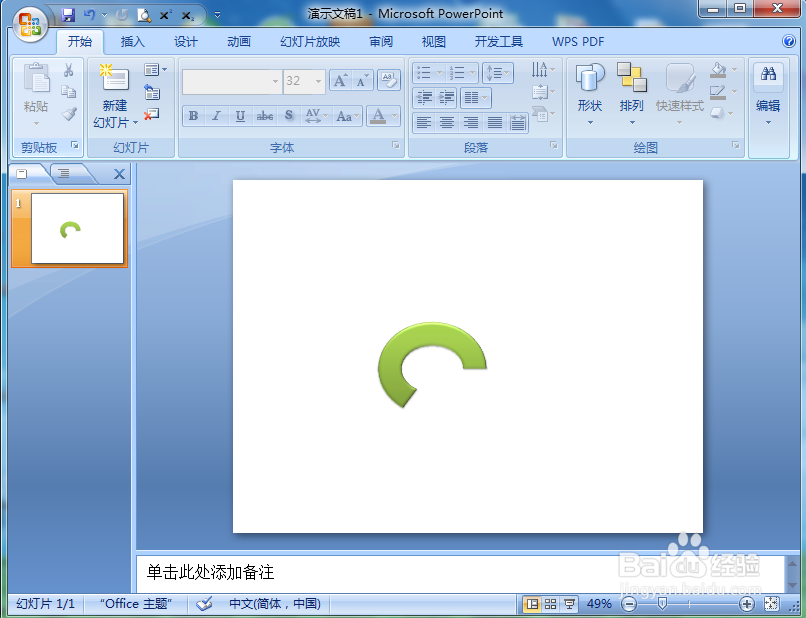
时间:2024-10-11 19:13:57
1、打开powerpoint 2007,进入其主界面;
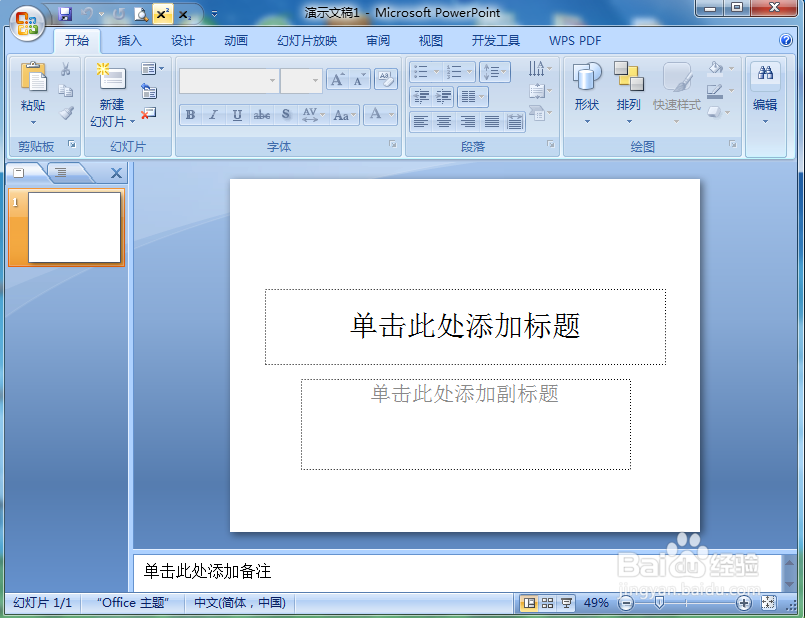
2、将单击此处添加标题和副标题两个输入框删除;
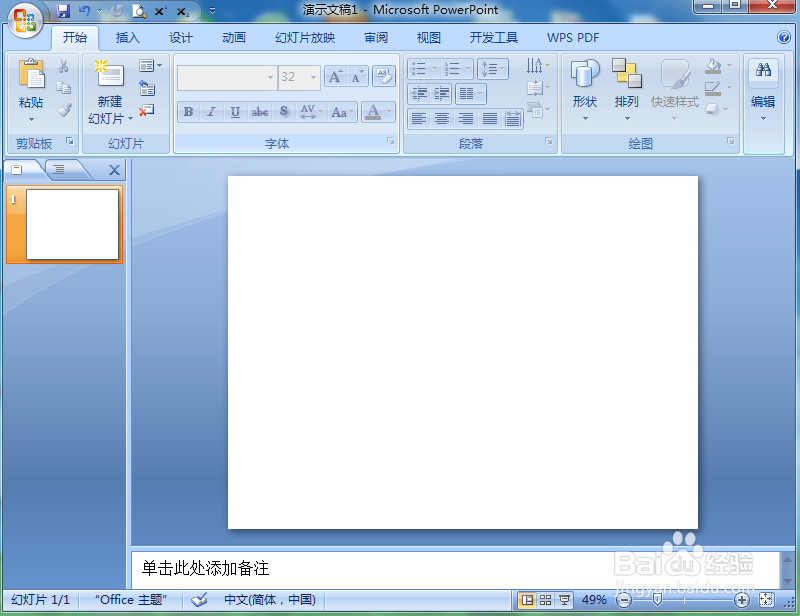
3、点击插入菜单,选择形状工具;
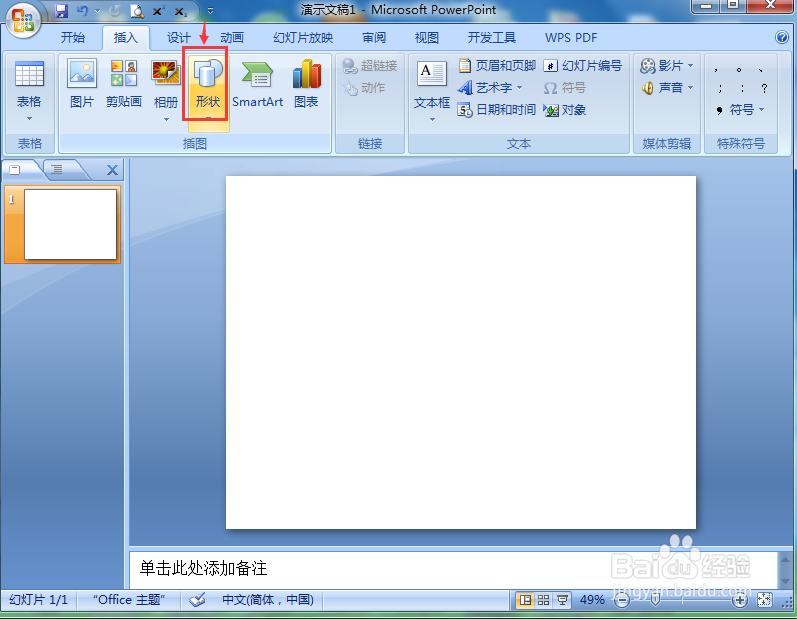
4、在基本形状找到并点击空心弧;
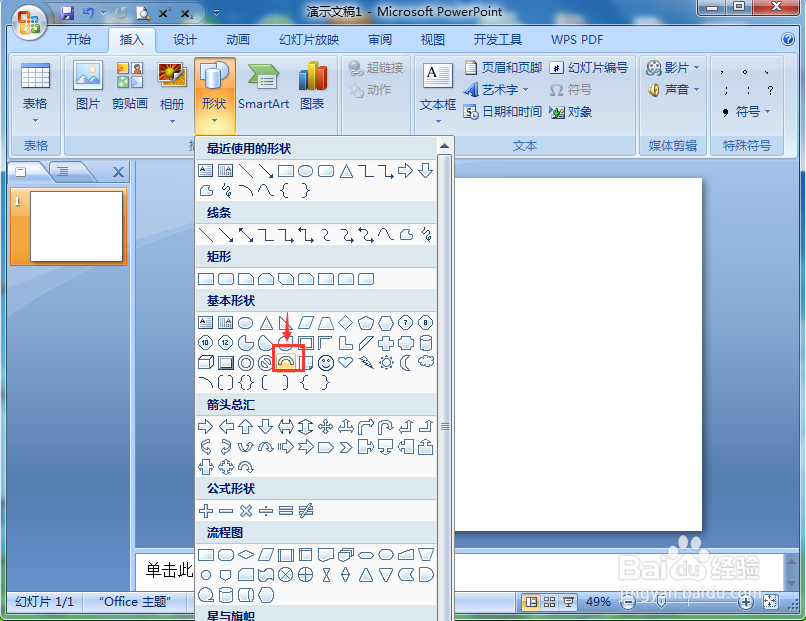
5、在编辑页面单击鼠标左键,出现一个空心弧;
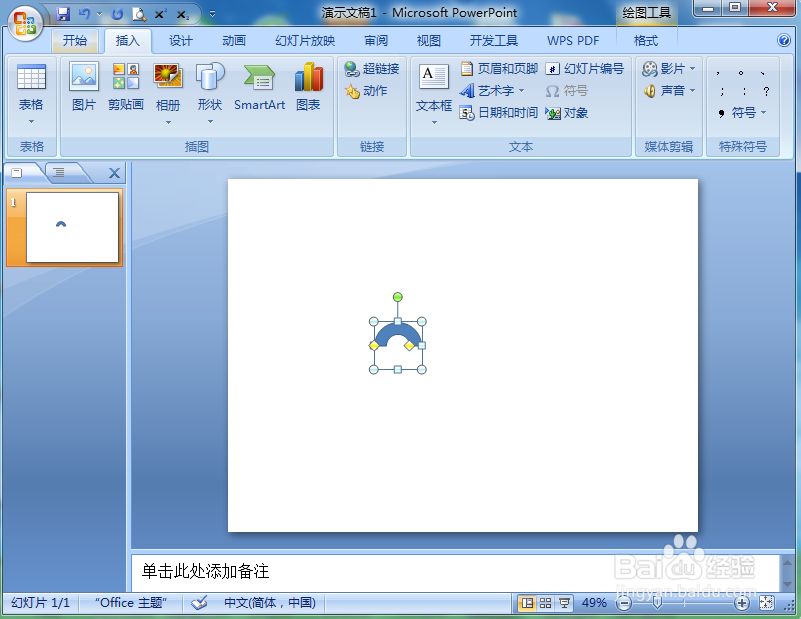
6、用鼠标拖动右下角的圆形句柄,调整好空心弧的大小;
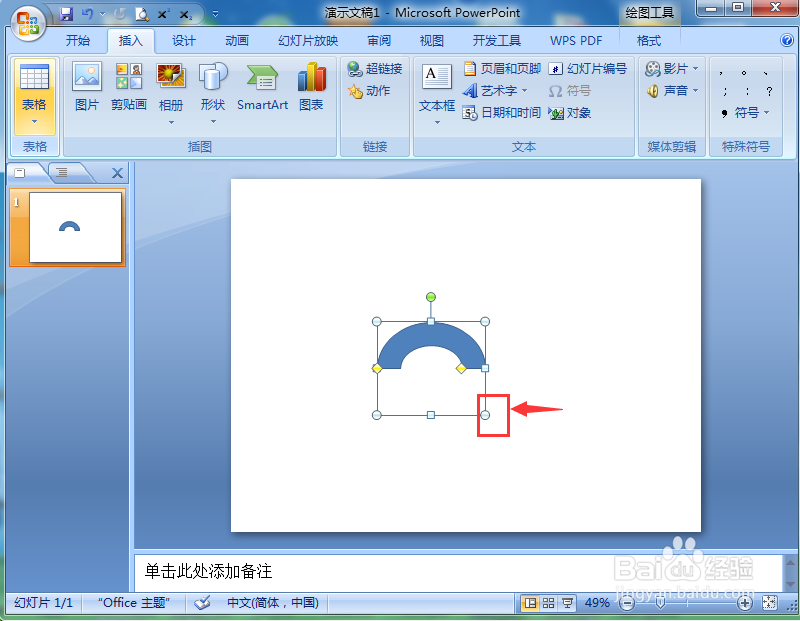
7、用鼠标拖动黄色的菱形,调整好空心弧的弧长;
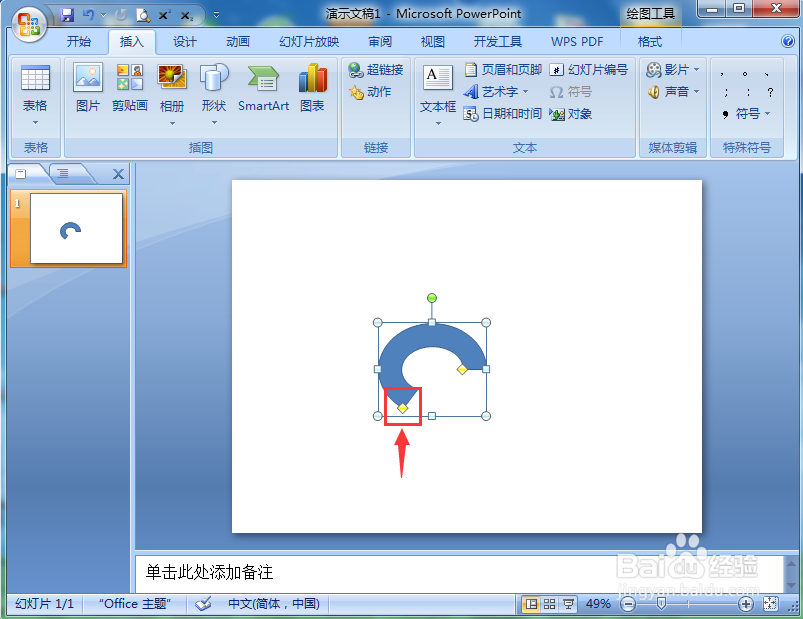
8、点击添加一种形状样式;
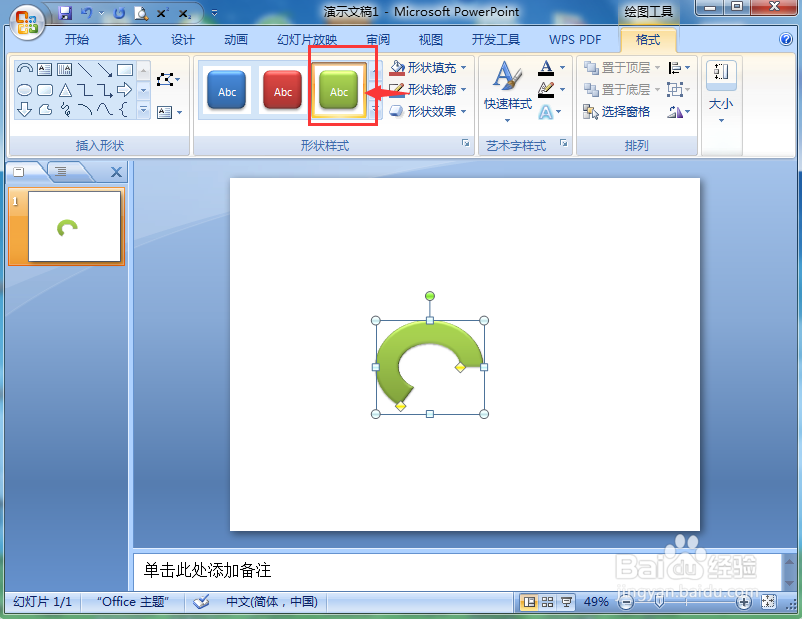
9、我们就在powerpoint中创建好了一个空心弧。